Cloud Composer 3 | Cloud Composer 2 | Cloud Composer 1
Questa pagina descrive come eseguire test di failover di database e cluster per ambienti a elevata resilienza.
I test di failover per il tuo ambiente simulano un'interruzione completa di una zona in un data center. In questo scenario, un'interruzione a livello di zona di un cluster e un'interruzione a livello di zona di un database potrebbero verificarsi contemporaneamente. Eseguendo i due test di failover, puoi monitorare il modo in cui il tuo ambiente a elevata resilienza esegue un failover e verificare in che modo influisce sui DAG e sulle attività.
Prima di iniziare
Per eseguire i test di failover, il tuo Account Google deve disporre dei seguenti ruoli e autorizzazioni:
composer.environments.updateautorizzazione. Per un elenco dei ruoli con questa autorizzazione, consulta la pagina Controllo dell'accesso con IAM.Amministratore cluster Kubernetes Engine (
roles/container.clusterAdmin) per eseguire i comandikubectlsul cluster dell'ambiente. In alternativa, puoi eseguire il provisioning dei ruoli RBAC di Kubernetes direttamente in GKE.
Se utilizzi le reti autorizzate, devi eseguire i comandi
kubectlda una macchina che può accedere all'endpoint del control plane del cluster GKE. A seconda di come configuri l'accesso all'endpoint del control plane del tuo ambiente, puoi utilizzare diverse opzioni. Per ulteriori informazioni, vedi Esecuzione di comandi in un ambiente IP privato.
Verifica che l'ambiente sia integro
Assicurati di eseguire i test di failover solo su ambienti integri. Per verificare che il tuo ambiente sia integro:
Nella console Google Cloud , vai alla pagina Ambienti.
Nell'elenco degli ambienti, fai clic sul nome del tuo ambiente. Viene visualizzata la pagina Dettagli ambiente.
Vai alla scheda Monitoraggio.
Assicurati che tutte le metriche di integrità siano verdi.
Esegui un test di failover del database
Puoi eseguire un test di failover del database, che simula un'interruzione a livello di zona, attivandolo con un comando Google Cloud CLI. Ad esempio, potresti volerlo fare per misurare il tempo necessario al database del tuo ambiente per passare a un'altra zona.
Per eseguire un test di failover del database per il tuo ambiente:
Assicurati che il tuo ambiente sia integro.
Recupera la zona principale del database del tuo ambiente:
gcloud composer environments fetch-database-properties \ ENVIRONMENT_NAME \ --location LOCATIONSostituisci quanto segue:
ENVIRONMENT_NAME: il nome del tuo ambiente Cloud Composer.LOCATION: la regione in cui si trova l'ambiente.
Esempio:
gcloud composer environments fetch-database-properties \ example-environment \ --location us-central1Avvia il test di failover del database:
gcloud composer environments database-failover \ ENVIRONMENT_NAME \ --location LOCATIONSostituisci quanto segue:
ENVIRONMENT_NAME: il nome del tuo ambiente Cloud Composer.LOCATION: la regione in cui si trova l'ambiente.
Esempio:
gcloud composer environments database-failover \ example-environment \ --location us-central1Attendi il completamento del test di failover del database. La procedura può richiedere fino a 3 minuti.
Verifica che la zona primaria del database del tuo ambiente sia stata modificata:
gcloud composer environments fetch-database-properties \ ENVIRONMENT_NAME \ --location LOCATIONControlla le metriche di integrità del tuo ambiente per assicurarti che l'ambiente sia integro.
Il database del tuo ambiente diventa pronto per un altro failover quando la metrica dell'ambiente Database disponibile per il failover (
composer.googleapis.com/environment/database/available_for_failover) diventaTrue. Per ulteriori informazioni sulla visualizzazione delle metriche del tuo ambiente in Cloud Monitoring, consulta Monitorare gli ambienti.
Esegui il test di failover del cluster del tuo ambiente
Puoi eseguire un test di failover per il cluster del tuo ambiente, che simula un'interruzione a livello di zona. Ad esempio, potresti volerlo fare per misurare il tempo necessario al tuo ambiente per passare a un'altra zona.
Verifica che l'ambiente sia integro
Prima di iniziare il test, assicurati che il tuo ambiente sia integro.
Configura le credenziali per il cluster del tuo ambiente
Per ottenere le credenziali del cluster:
Nella console Google Cloud , vai alla pagina Ambienti.
Nell'elenco degli ambienti, fai clic sul nome del tuo ambiente. Viene visualizzata la pagina Dettagli ambiente.
Vai alla scheda Configurazione ambiente.
Fai clic su Visualizza dettagli del cluster.
Fai clic su Connetti.
Copia ed esegui il comando Google Cloud CLI visualizzato.
Ad esempio:
gcloud container clusters get-credentials \ us-central1-exam-db23ee12-gke \ --region us-central1 \ --project example-project
Controllare il cluster del tuo ambiente
Controlla le zone e i nodi in cui vengono eseguiti i carichi di lavoro nel cluster del tuo ambiente. Utilizzi queste informazioni per simulare un'interruzione zonale in un secondo momento. Puoi anche eseguire di nuovo questi comandi durante il test di failover per vedere come il cluster del tuo ambiente esegue il failover.
Controlla nodi e zone:
kubectl get nodes \ -o=custom-columns=NAME:.metadata.name,NODE:.metadata.labels.topology\\.gke\\.io/zoneControlla i pod:
kubectl get pods --all-namespaces \ -o=custom-columns=NAME:.metadata.name,STATUS:.status.phase,NODE:.spec.nodeName \ --field-selector metadata.namespace!=kube-systemVisualizza informazioni più dettagliate sui pod:
kubectl get pods --all-namespaces -o wide \ --field-selector metadata.namespace!=kube-system
Esegui il drain dei nodi
Scegli una zona in cui vuoi simulare un'interruzione. Se esegui il test di failover del cluster insieme al test di failover del database, ti consigliamo di scegliere la zona primaria dell'istanza Cloud SQL ad alta disponibilità del tuo ambiente.
Ad esempio, se l'istanza Cloud SQL principale viene eseguita in us-central1-a, puoi simulare un'interruzione nell'intera zona us-central1-a eseguendo prima il test di failover del database e poi il test di failover del cluster in us-central1-a.
Il seguente comando simula un insieme di nodi che diventano non disponibili in una zona specifica. Forza la rimozione dei pod dai nodi nella zona specificata e impedisce la ripianificazione dei pod su questi nodi. Poiché non è possibile pianificare nuovi pod, vengono aggiunti nuovi nodi al cluster.
Questo comando non influisce sui workload eseguiti nello spazio dei nomi composer-system. Potresti visualizzare messaggi di errore correlati nell'output del comando. Ciò non influisce sul test di failover. I nodi esistenti nella zona selezionata
sono ancora contrassegnati come non pianificabili.
Per simulare un errore della zona del cluster nella zona selezionata:
kubectl get nodes -o name -l "topology.gke.io/zone=ZONE" | \
xargs kubectl drain \
--ignore-daemonsets --delete-emptydir-data --force --disable-eviction
Sostituisci quanto segue:
ZONE: la zona in cui vuoi simulare un errore della zona del cluster.
Controllare le metriche dell'ambiente
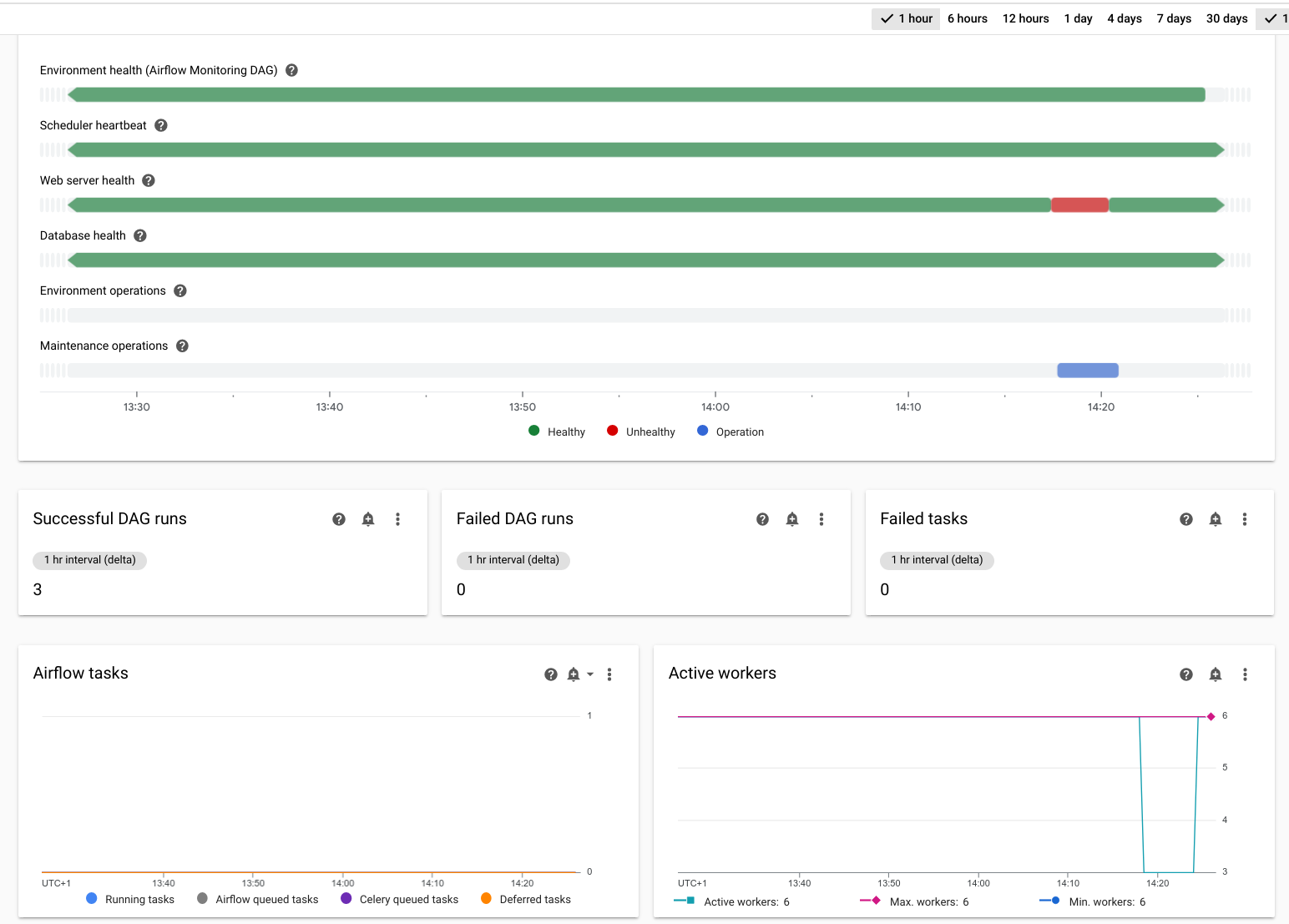
Nella console Google Cloud , vai alla pagina Ambienti.
Nell'elenco degli ambienti, fai clic sul nome del tuo ambiente. Viene visualizzata la pagina Dettagli ambiente.
Vai alla scheda Monitoraggio.
Verifica che le seguenti metriche siano "verdi" durante l'operazione di failover o che rimangano nello stato "rosso" per al massimo alcuni minuti.
- Integrità dell'ambiente
- Heartbeat dello scheduler
- Integrità del server web
- Integrità del database
- Worker attivi
- Scheduler attivi
- Server web attivi
- Trigger attivi
Tieni presente che l'interruzione simulata è contrassegnata come "Operazione di manutenzione del cluster".
Dopo il test, non devi eseguire altre azioni per ripristinare la preparazione al failover del cluster del tuo ambiente. Durante il test, il cluster dell'ambiente aggiunge automaticamente nuovi nodi che sostituiscono quelli interessati dall'interruzione simulata.

